发布时间:2021-09-15 11: 54: 41
我们在使用OCR文字识别软件ABBYY FineReader PDF 15对文件进行识别后,会在界面中显示对应的文本信息。而不同的文本格式,显示的信息状态也各不相同。今天,我就向大家演示一下,ABBYY FineReader PDF 15中文本样式编辑器的使用技巧。
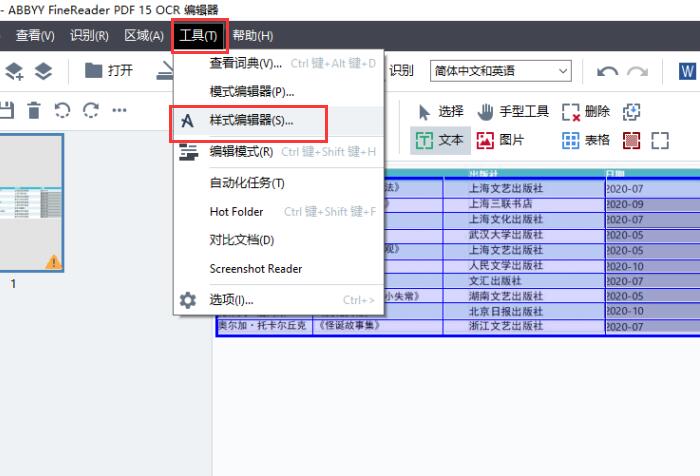
如图1所示,进入ABBYY FineReader PDF 15软件界面,点击上方的“工具”按钮,在下拉菜单栏中找到“样式编辑器”。
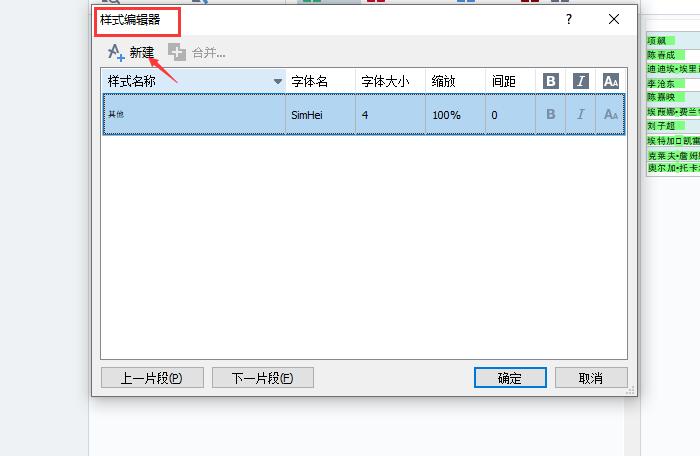
如图2所示,在弹出的“样式编辑器”窗口中,点击“新建”。
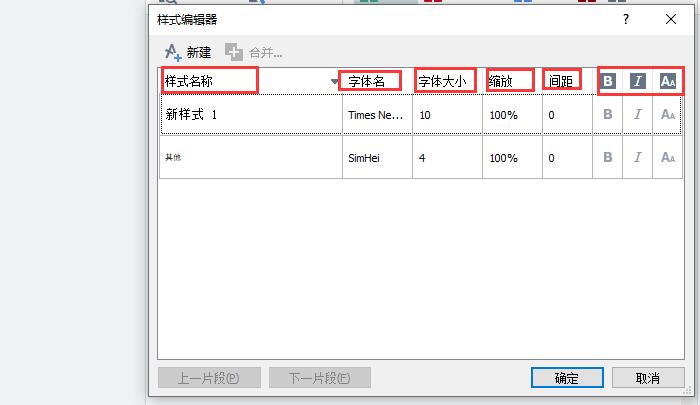
新样式需要设置的内容包括“样式名称、字体、字体大小、缩放、间距、加粗、倾斜、大小写”等。
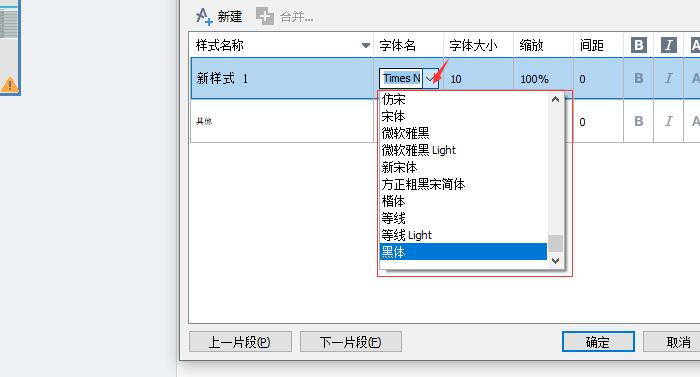
如图4所示,双击字体名,就能调出对应的字体列表,上下滑动可以找到想要的字体。
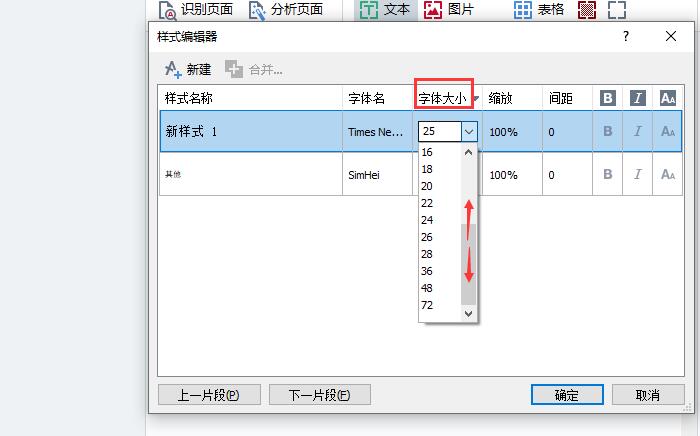
同样是双击“字体大小”,滑动列表,就可以调整文本的字体大小。
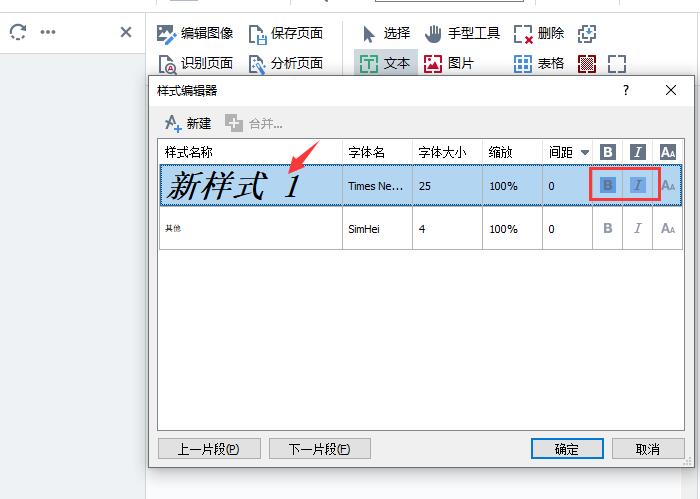
如图6所示,最后三个“加粗、倾斜、大小写”属于文字样式,点击图标即可激活。
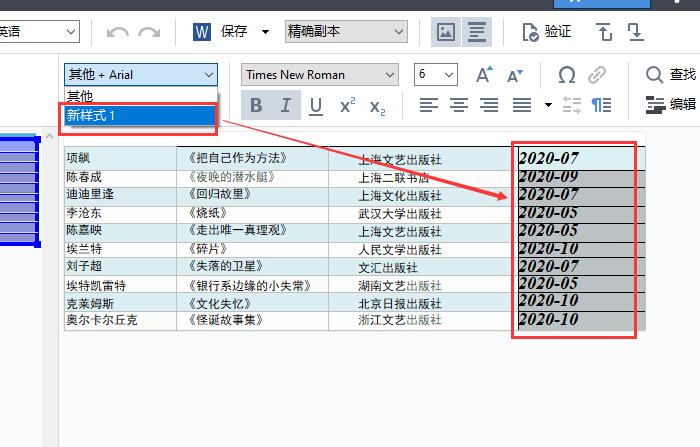
新文本样式编辑完成后,我们在识别结果窗口选中一部分文本信息,然后点击上方的“新样式1”。如图7所示,其字体样式就发生了变化。
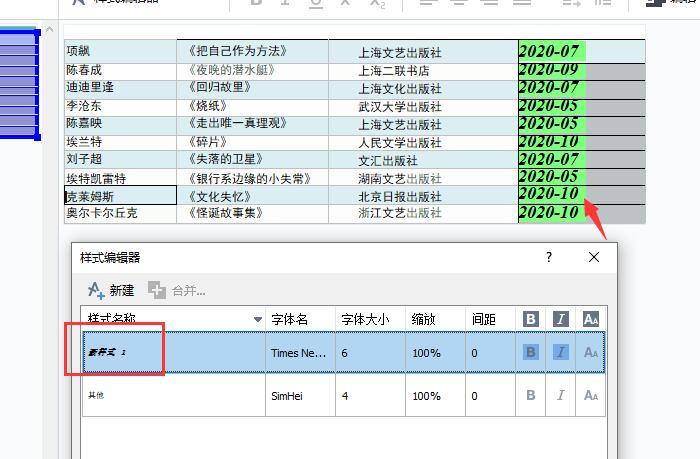
如图8所示,在“样式编辑器”窗口,当我们选择“新样式1”时,就会显示使用该样式的文本内容。
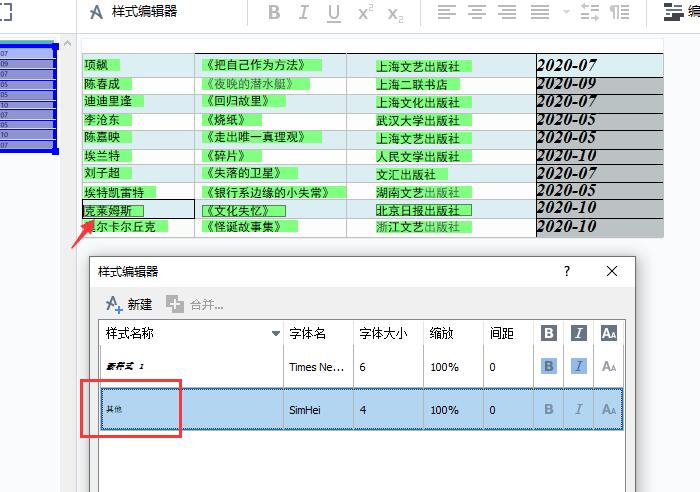
当我们选择“其他”时,就会选择另外一部分文本信息。
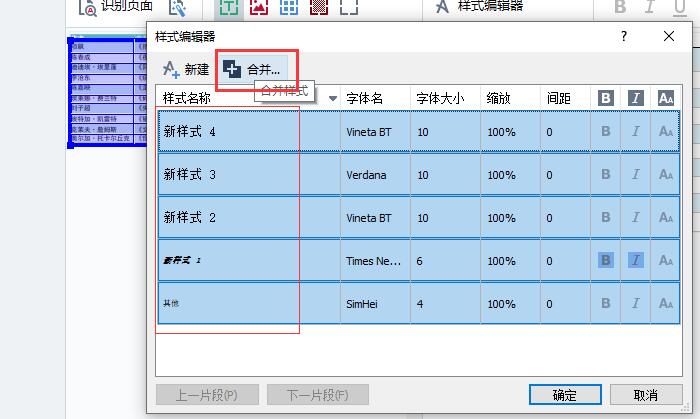
如图10所示,当我们新建若干文本样式后,想要统一文本样式,可以使用上方的“合并样式”工具。
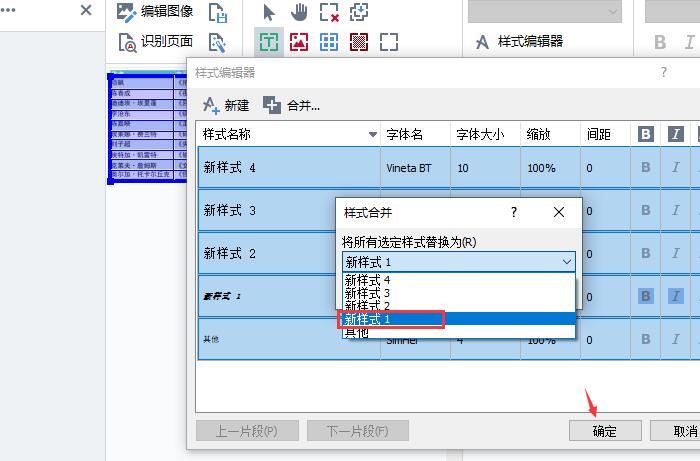
在弹出的“样式合并”窗口,选择将“所有选定样式替换为新样式1”,点击确定即可。
以上,就是ABBYY FineReader PDF 15中修改识别的图片中文字样式的方法了。通过样式编辑器,我们能提前预设不同的文本格式,调整文字的字体、字号、间距等;还可以快速合并不需要的文本样式,快捷又方便,大家也快来试试吧!
作者:吴朗
展开阅读全文
︾
读者也喜欢这些内容:

ABBYY可以去水印吗 如何用ABBYY去除图片水印
在使用PDF的过程中,我们经常会碰到带有水印的PDF文件,这些水印会在我们阅读过程中造成一定的干扰,遇到这种情况该怎么办?ABBYY可以去水印吗,如何用ABBYY去除图片水印,接下来我们就一起来了解下有效去水印的操作方法。...
阅读全文 >

PDF文字怎么编辑修改 PDF文字怎么复制
在日常工作学习中,如果遇到需要修改PDF文字内容的情况,可能很多小伙伴首先考虑的是先将PDF文件转换成word后再进行修改,但这种方式极大降低了我们的工作效率。其实,直接使用ABBYY FineReader PDF软件就可以轻松帮助我们解决PDF编辑的困扰。接下来,本篇文章将带大家了解一下PDF文字怎么编辑修改,PDF文字怎么复制的相关内容,希望对大家有帮助。...
阅读全文 >

PDF加密了怎么转换成Word PDF加密文件怎么打印
我们经常在工作中接触到PDF文件,有时候也会接触到一些加密的PDF文件,如果需要修改里面的内容就必须先要把加密的PDF转换成word进行修改,今天我们就借助ABBYY FineReader PDF软件来为大家说一下PDF加密了怎么转换成Word,PDF加密文件怎么打印的操作方法。...
阅读全文 >

ABBYY怎么修改PDF里面的文字 ABBYY怎么修改页面大小
ABBYY FineReader是一款专业的OCR文字识别软件,该软件具有先进的OCR技术,能够准确识别各种语言的文本,并提供多种导出选项。它可以帮助用户快速准确地将文档和图像中的文本转换为可编辑的文字,提高工作效率和生产力。那在ABBYY FineReader软件中怎么修改pdf文件中的文字呢?下面一起来了解abbyy怎么修改pdf里面的文字,abbyy怎么修改页面大小的相关内容。...
阅读全文 >